Excel: como usar index match se a célula contiver texto
Você pode usar as funções INDEX e MATCH no Excel para encontrar um valor específico em uma coluna e retornar um valor correspondente em outra coluna.
Você pode usar a seguinte sintaxe com INDEX e MATCH para localizar uma célula contendo um texto específico:
=INDEX( A2:B11 ,MATCH("*Warr*", A2:A11,0 ),2)
Esta fórmula específica procura o valor no intervalo A2:A11 que contém a substring “Warr” e retorna o valor correspondente na coluna 2 do intervalo A2:B11 .
Nota : Asteriscos ( * ) são usados como curingas. Isso significa que qualquer caractere pode vir antes ou depois de “Warr” na célula.
O exemplo a seguir mostra como usar essa sintaxe na prática.
Exemplo: como usar INDEX MATCH se a célula contiver texto no Excel
Suponha que temos o seguinte conjunto de dados no Excel que contém informações sobre pontos marcados por jogadores de basquete de diferentes times:
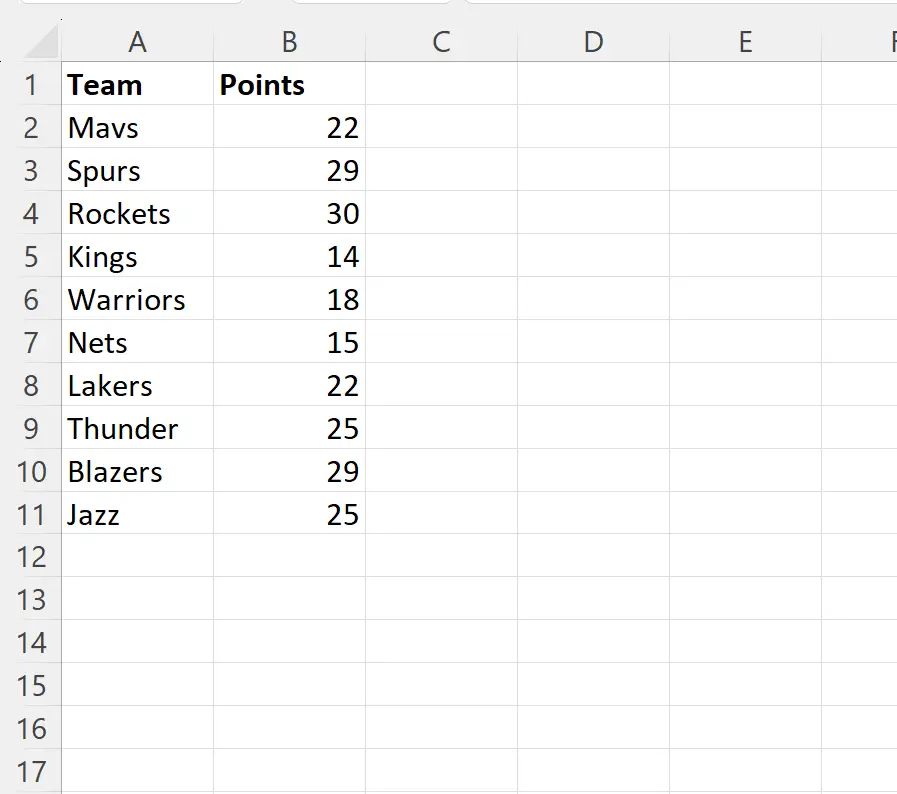
Digamos que queremos procurar a substring “Warr” na coluna Equipe e retornar o valor correspondente na coluna Pontos .
Para fazer isso, podemos digitar a seguinte fórmula na célula G4 :
=INDEX( A2:B11 ,MATCH("*Warr*", A2:A11,0 ),2)
A captura de tela a seguir mostra como usar esta fórmula na prática:
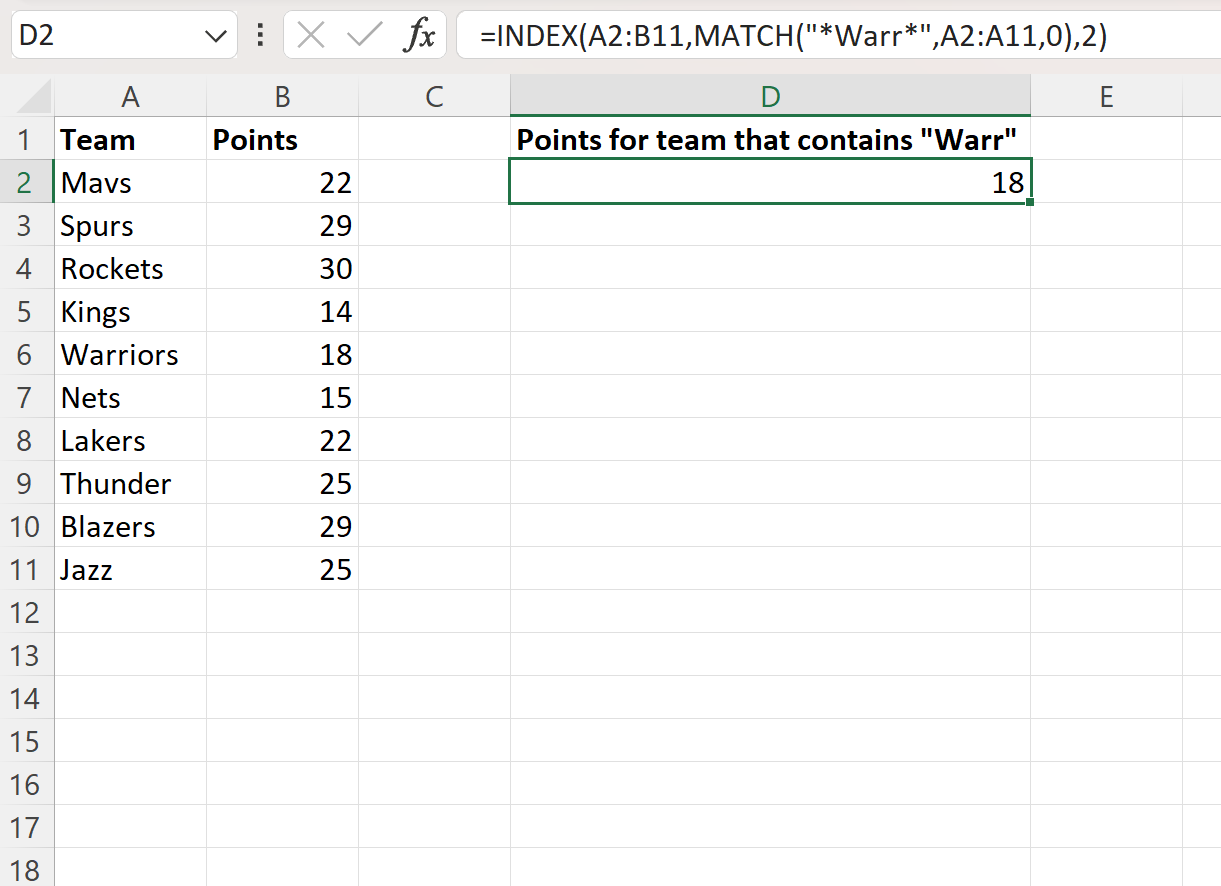
A fórmula retorna 18 , que é o valor da coluna Pontos que corresponde ao time com “Warr” no nome:
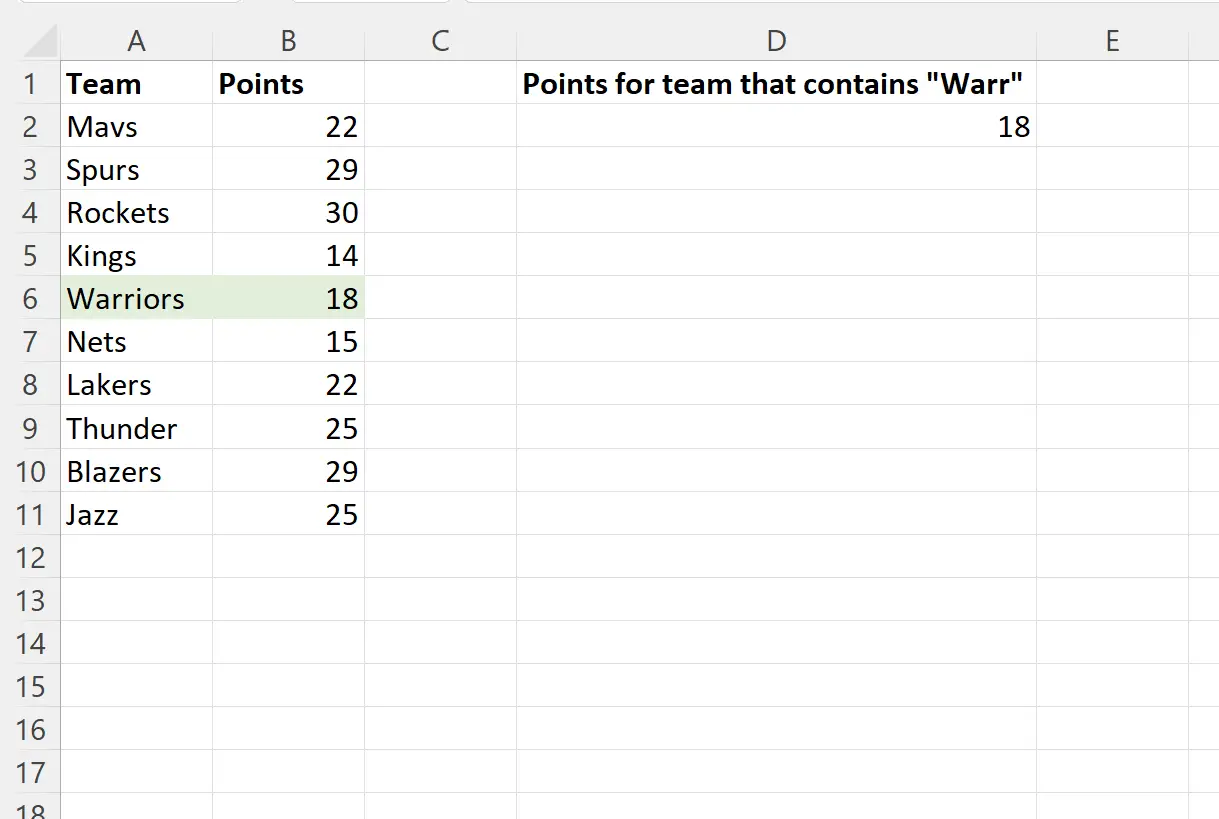
Observe que você também pode usar a fórmula a seguir para pesquisar o nome completo da equipe em vez de apenas uma substring:
=INDEX( A2:B11 ,MATCH("Warriors", A2:A11,0 ),2)
A captura de tela a seguir mostra como usar esta fórmula na prática:
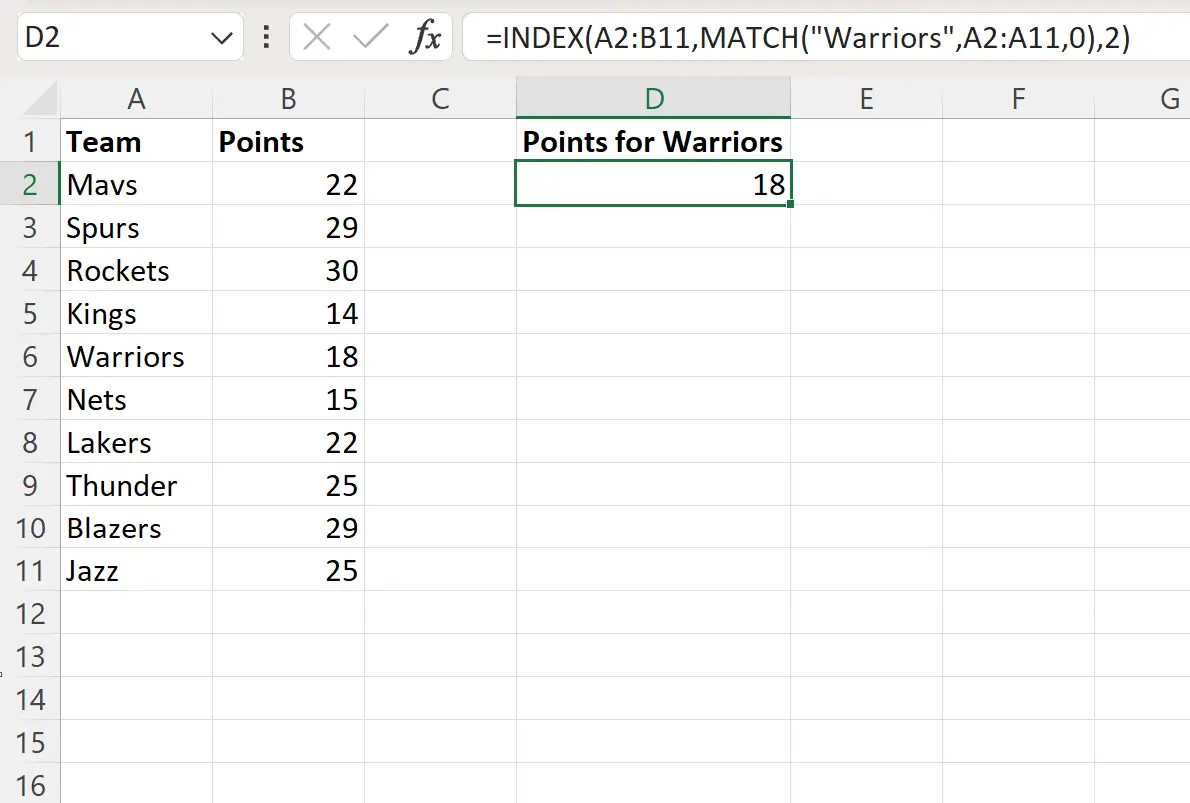
Esta fórmula também retorna 18 , que é o valor do ponto que corresponde a Warriors.
Recursos adicionais
Os tutoriais a seguir explicam como realizar outras operações comuns no Excel:
Excel: como usar a função IF com INDEX MATCH
Excel: Como usar SUM com INDEX MATCH
Excel: use INDEX e MATCH para retornar vários valores verticalmente